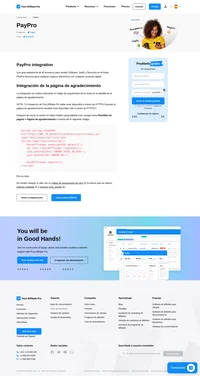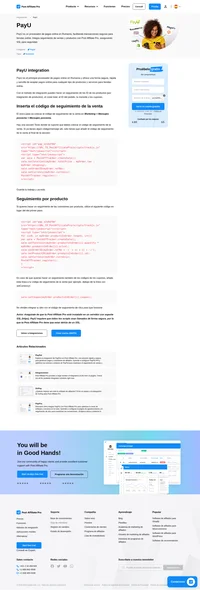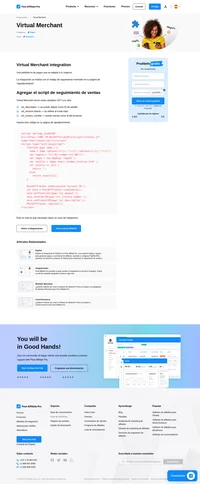Chargify integration
Chargify es un software de facturación online para todas tus necesidades de facturación recurrente.
La integración con Chargify se consigue colocando un script de seguimiento de ventas en la página de agradecimiento mediante una sencilla lógica de JavaScript.
Cómo integrar PostAffiliatePro con Chargify
Primer paso
El primer paso sería encontrar la sección necesaria donde colocar el código de seguimiento de clics y de ventas. En tu cuenta de Chargify navega hasta Config > Configuración > Configuración por defecto de la página pública y encuentra la sección llamada JavaScript personalizado.
Seguimiento de las ventas
Pon el siguiente código en la sección descrita en el paso anterior:
</script>
<script id="pap_x2s6df8d" src="https://URL_TO_PostAffiliatePro/scripts/trackjs.js" type="text/javascript"></script>
<script type="text/javascript">
PostAffTracker.setAccountId('Account_ID');
try {
PostAffTracker.track();
} catch (err) { }
if (document.getElementById('analytics-signup-payment-id') != null) {
PostAffTracker.setAccountId('Account_ID');
var sale = PostAffTracker.createSale();
sale.setTotalCost($('#analytics-signup-revenue').html());
sale.setOrderID($('#analytics-signup-payment-id').html());
sale.setProductID($('#analytics-product-id').html());
sale.setCurrency($('#analytics-currency').html());
PostAffTracker.register();
}
Página de agradecimiento personalizada
Si has definido una página de agradecimiento personalizada en tu producto o en la página de registro público, también tendrás que integrar la página de agradecimiento personalizada.
Lo primero es editar tus Páginas de Productos y de Registro Público en el Catálogo menú de tu cuenta de Chargify y ver si tienes definida la URL de retorno tras un registro exitoso o la actualización de la cuenta. Si lo tienes definido, añade lo siguiente en el campo Parámetro de retornos:
orderid={signup_payment_id}&totalcost={signup_revenue}&productid={product_id}&customer={customer_id}
Una vez que lo tengas configurado, tendrás que editar el contenido de tu página de agradecimiento personalizada y añadirle este script:
<script id="pap_x2s6df8d" src="https://URL_TO_PostAffiliatePro/scripts/trackjs.js" type="text/javascript"></script>
<script type="text/javascript">
var urlParams;
(window.onpopstate = function () {
var match,
pl = /\+/g, // Regex for replacing addition symbol with a space
search = /([&=]+)=?([&]*)/g,
decode = function (s) { return decodeURIComponent(s.replace(pl, " ")); },
query = window.location.search.substring(1);
urlParams = {};
while (match = search.exec(query))
urlParams[decode(match[1])] = decode(match[2]);
})();
if (urlParams['orderid'] != '') {
PostAffTracker.setAccountId('Account_ID');
var sale = PostAffTracker.createSale();
sale.setTotalCost(urlParams['totalcost']);
sale.setOrderID(urlParams['orderid']);
sale.setProductID(urlParams['productid']);
sale.setData1(urlParams['customer']);
PostAffTracker.register();
}
</script>
Webhooks
Chargify nos da la opción de utilizar webhooks que podemos usar para hacer un seguimiento de las comisiones recurrentes. Para configurar un webhook, primero activa el plugin de Chargify en tu panel de vendedor. A continuación, navega a tu cuenta de Chargify en Configuración> Webhook y haz clic en el botón Agregar nuevo punto final donde puedes añadir la URL de tu plugin:
https://URL_TO_PostAffiliatePro/plugins/Chargify/chargify.phpy elige estos puntos finales: Éxito de pago, Éxito de reembolso. Guárdalo y ya está.
NOTA: El punto final debe utilizar un certificado SSL válido, por lo que sólo se permite la conexión HTTPS.
Ahora está integrado. Cada vez que un cliente entra en la página de confirmación del pedido, se llama al código de seguimiento, que registrará una venta para el afiliado remitente.

¿Qué es Chargify?
Chargify, ahora conocido como Maxio, es una plataforma integral de gestión de facturación e ingresos diseñada para empresas B2B SaaS de rápido crecimiento. Ofrece una variedad de herramientas diseñadas para manejar diferentes escenarios de facturación, gestión de suscripciones y operaciones de ingresos. Chargify permite a las empresas escalar de manera eficiente al adaptarse a necesidades de facturación complejas y modelos de suscripción en evolución.
El recorrido de Chargify ha estado marcado por un crecimiento y transformación significativos. Tras una asociación estratégica con SaaSOptics y una importante inversión de capital de crecimiento de $150 millones por parte de Battery Ventures, Chargify se renombró como Maxio. Esta evolución refleja el compromiso de la empresa de ofrecer una plataforma integral de operaciones financieras que respalde todos los aspectos del ciclo de vida de facturación por suscripción para negocios SaaS.
Chargify está diseñado específicamente para empresas SaaS B2B de rápido crecimiento que requieren una gestión robusta de suscripciones y modelos de facturación flexibles. Su plataforma versátil es ideal para negocios que buscan estrategias de precios personalizables y operaciones de facturación escalables para gestionar demandas complejas de los clientes. El enfoque de Chargify en la flexibilidad y escalabilidad lo convierte en una opción preferida para empresas que enfrentan las complejidades de los servicios basados en suscripción.
Características Clave de Chargify
Chargify ofrece un conjunto de potentes funciones que simplifican la facturación y la gestión de ingresos:
Facturación por Suscripción para Catálogos de Productos Diversos: Administra productos y servicios variados con facilidad.
Estrategias de Precios Flexibles: Implementar modelos basados en el uso y personalizar los precios para satisfacer las demandas del mercado.
Gestión de Suscripciones Fácil de Usar: Simplifica el proceso de administrar las suscripciones de los clientes.
Colecciones y Pagos Integrales: Automatiza los ciclos de facturación y la recaudación de pagos de manera eficiente.
Características de Gestión de Ingresos: Obtén información sobre el rendimiento financiero con análisis detallados.
Amplias Integraciones de Pasarelas de Pago: Conéctate con múltiples pasarelas de pago para transacciones fluidas.
API REST Amigable para Desarrolladores: Aprovecha API robustas para integraciones personalizadas.
Estándares de Seguridad Robustos: Garantiza la protección de datos con protocolos de seguridad de alto nivel.
Opciones de precios para los usuarios de Chargify
Chargify ofrece tres planes de precios distintos para satisfacer las diferentes necesidades empresariales:
Construir: Gratis durante 30 días, proporcionando acceso a funciones básicas de facturación para startups y pequeñas empresas.
Crecer: Con un precio de $599 al mes, este plan ofrece una plataforma de gestión todo incluido adecuada para empresas en expansión.
Escala: Precios personalizados con descuentos basados en volumen, diseñados para empresas con requisitos avanzados y mayores volúmenes de transacciones.
Información de los usuarios sobre Chargify
Los usuarios han compartido comentarios valiosos sobre su experiencia con Chargify:
Pros:
Características completas de facturación: Los usuarios valoran la capacidad de la plataforma para manejar escenarios de facturación complejos.
Gestión Efectiva de Suscripciones: Las herramientas proporcionadas simplifican la gestión del ciclo de vida de las suscripciones.
Capacidades de Automatización: Las funciones de automatización reducen la carga de trabajo manual y los errores.
Opciones de Integración: Las integraciones fluidas con otros sistemas mejoran la eficiencia operativa.
Contras:
Interfaz de Usuario Compleja: Algunos usuarios encuentran que la interfaz es difícil de navegar.
Incorporación Desafiante: El proceso de configuración inicial puede ser abrumador para los nuevos usuarios.
Posibles Costos Elevados: El precio puede ser una preocupación para las pequeñas empresas con presupuestos ajustados.
Preocupaciones del Servicio al Cliente: Es necesario mejorar la capacidad de respuesta del soporte al cliente.
En general: Aunque Chargify destaca en ofrecer soluciones financieras detalladas, los usuarios sugieren mejoras en la usabilidad y los procesos de incorporación para mejorar la experiencia general.
Reseñas de YouTube Destacando Chargify
Para un análisis más detallado de Chargify, considera ver estas reseñas en YouTube:
Reseña de Chargify Maxio 2023 – YouTube Shorts: Un breve resumen de las características y experiencias de usuario de Chargify.
Revisión de Chargify Maxio 2023 – Análisis Detallado: Una discusión extensa sobre la efectividad y funcionalidad de Chargify.
Alternativas a Chargify que Vale la Pena Considerar
Si estás explorando opciones más allá de Chargify, varias alternativas ofrecen características competitivas:
Recurly
Descubre las múltiples integraciones de Post Affiliate Pro para mejorar tu negocio de comercio electrónico. Desde plataformas como 1&1 E-Shop hasta herramientas de pago como AlertPay, estas integraciones ofrecen soluciones eficientes y detalladas para rastrear comisiones, gestionar ventas y optimizar tu marketing de afiliados. Visita y encuentra la integración perfecta para impulsar tus ventas online.